- Guide per Montare Video
- 1.Convertitori da audio a testo online gratuiti
- 2.Gli 9 migliori generatori di voci AI
- 3.Idee, Musica e Frasi per Video di Compleanno
- 4.Come Generare Sottotitoli Automatici in Video
- 5.Software Migliori per Montaggio Video con IA
- 6.Strumenti Online Migliori per Rimuovere Voce
- 7.Come Sostituire i Volti nei Video
- 8.Migliori Lettori Video Gratuiti per PC
- 9.Migliori programmi gratuiti per riprodurre DVD
- 10.Rimuovere rumori di sottofondo da video
- 11.Creare Video di Mappa di Viaggio Animata
- 12.I 10 Migliori Cutter Video Gratuiti
- Miglior Editor Video su PC: Filmora
- Provalo gratuitamente Provalo gratuitamente
Come impostare il bilanciamento del bianco nei video registrati
Il bilanciamento del bianco è importante perché influisce sul modo in tutti i colori appariranno in un video.
Come impostare il bilanciamento del bianco nei video registrati
Jul 03, 2025
Il bilanciamento del bianco è importante perché influisce sul modo in tutti i colori appariranno in un video. Mentre la maggior parte del bilanciamento del bianco viene fatta prima di girare il video, grazie alle dotazioni incluse nelle tante videoccamere di oggi, ci sono delle volte in cui la macchina non basta. Questa potrebbe essere una nota dolente, ma ci sono due opzioni per affrontare il problema. Potresti anche lasciare il video in bianco e nero e trattare a parte i colori
Articolo correlato: Gradazione e correzione del colore nel post produzione
Tuttavia, per molti video, si può fare il bilanciamento del bianco del video con l'editing. Per fortuna, la correzione del bilanciamento del bianco di un video è abbastanza semplice, non danneggia il video originale, e può essere fatta senza avere tante conoscenze di editor video. Inoltre richiede solo un paio d'ore al massimo, e allo stesso tempo potrai apportare altre modifiche al video.
Come risolvere il bilanciamento del bianco numero per un video già girato?
Non è necessario avere capacità di editing professionali per correggere i problemi di bilanciamento del bianco. La seguente procedura può risolvere molti problemi, e si può fare tutto il lavoro da soli sul computer.
Strumenti che ti servono:
Un editor video, se hai competenze professionali nel video editing, sentiti libero di utilizzare tutti i programmi che hai, tra cui Red Giant Colorista, DaVinci, e Picasa. Se sei un principiante o alla ricerca di un programma facile da usare rispetto agli editor professionali Wondershare Filmora è una grande opzione. L'interfaccia utente rende facile correggere il bilanciamento del bianco con poca o nessuna abilità. Ci sono altre opzioni di colore in Wondershare Filmora se vuoi aggiungere un filtro colorato. È inoltre possibile salvare in qualsiasi formato, o caricare direttamente il video su Facebook o YouTube.
Come risolvere i problemi del bilanciamento del bianco per un video già girato?
Qui sotto trovi la guida sull'utilizzo di Wondershare Filmora per il bilanciamento del bianco su qualsiasi video.
- Step 1: Importa la Clip
- Step 2: Apri gli strumenti avanzati per il Color Tuning
- Step 3: Regola il bilanciamento del bianco
- Step 4: Aggiungi altri effetti colore a piacere
- Step 5: Salva il video
Puoi importare la video clip utilizzando uno dei due metodi disponibili. Puoi selezionare il file dopo aver aperto il menu di importazione. L'altra opzione è quella di trascinare e rilasciare il video nel programma. Dopo averlo fatto, trascinare e rilasciare il video nella timeline.

Sulla barra degli strumenti sopra la timeline, c'è lo strumento per la sintonia dei colori avanzata. È necessario individuarlo e fare clic sullo strumento. Nella finestra degli strumenti, ci sarà la possibilità di fare il bilanciamento del bianco sul lato sinistro. C'è un istogramma che ti dice lo stato di colore della scena attuale del video.
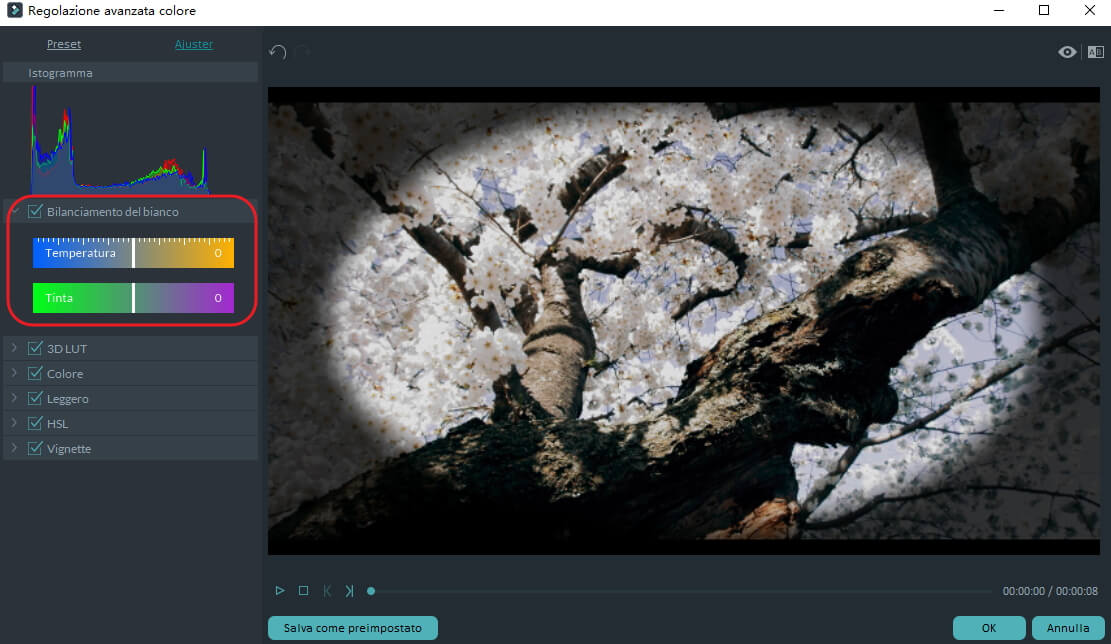
Regola il bilanciamento del bianco trascinando i cursori della temperatura e della tinta. Se la colorazione deve essere più calda, è sufficiente spostare i cursori a destra. Per la maggior parte dei video amatoriali, un bilanciamento del bianco più caldo rende le persone nel video più sane. Se vuoi dare un tono più cupo al tuo video, sposta il cursore verso sinistra per rendere il video più freddo.
È possibile confrontare il prima e il dopo cliccando sull'opzione A/B.
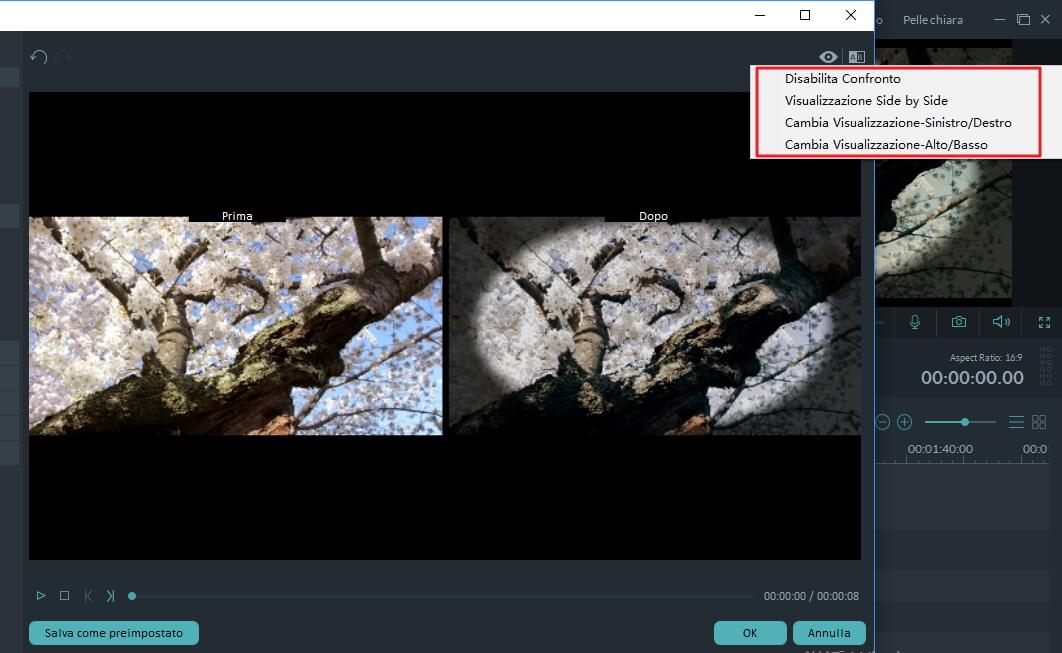
Nella stessa finestra, ci sono opzioni per saturazione, tonalità, luminosità, HSL, LUT 3D e molto altro ancora. Seleziona gli effetti di colore desiderati. Se non ti interessa applicare alcun effetto, passa alla fase successiva.
Wondershare Filmora permette di salvare la clip in molti formati di file video. È anche possibile caricare il video direttamente su YouTube o Facebook, o masterizzare il video su un DVD.
Imposta il bilanciamento del bianco prima di girare
L'impostazione del bilanciamento del bianco prima dello scatto aiuta con la quantità di modifiche da fare dopo, in quanto non è necessario regolare la colorazione in seguito. Per la maggior parte delle fotocamere, è possibile utilizzare una predisposizione per i diversi tipi di illuminazione. Dovrai solo selezionare il tipo di luce, e la videocamera utilizzerà tali impostazioni. Alcune macchine hanno impostazioni di bilanciamento del bianco automatiche. Entrambe funzioneranno, ma potresti aver ancora bisogno dell'editing successivamente.
L'opzione migliore è quella di fare il bilanciamento del bianco della videocamera in autonomia. Utilizza un oggetto bianco, con la stessa luce che avrai durante le riprese. A seconda della videocamera, questo avverrà in automatico, ma in altri casi dovrai fare da solo tutte le regolazioni dei livelli. E lo dovrai fare ad ogni cambio di illuminazione, e prima di iniziare le riprese, ma darà risultati migliori.

Programma di montaggio video potenziato dall'IA, superpotente e facile da usare per tutti i creatori.
Provalo Gratis Provalo Gratis Provalo Gratis

 Garanzia di Download Sicuro, zero malware
Garanzia di Download Sicuro, zero malware




